Kształtowanie tabeli cen na Twojej stronie internetowej może być kluczowe dla sukcesu Twojej działalności online. Dobrze skonstruowana tabela cen nie tylko pomaga w klarownej komunikacji Twoich ofert, ale także może zwiększyć wskaźnik konwersji. W tym poradniku pokażę Ci krok po kroku, jak efektywnie tworzyć tabele cen w Elementorze dla WordPressa.
Najważniejsze wnioski
- Możesz tworzyć atrakcyjne tabele cen za pomocą Elementora.
- Poszczególne produkty lub usługi można przekonująco przedstawić.
- Zwróć uwagę na projektowanie i dostosowanie kolorów oraz czcionek, aby wyróżnić Twoje oferty.
- Prawidłowe użycie ikon i przycisków może poprawić użyteczność Twojej tabeli cenowej dla użytkowników.
Krok po kroku: Jak tworzyć tabelę cenową
1. Dodawanie Tabeli Cen w Elementorze
Zacznij od usunięcia istniejącej listy cen ze swojej witryny. Następnie dodaj nową sekcję w Elementorze i wybierz Tabelę Cen. Dzięki temu od razu zobaczysz strukturę swojego planu cenowego.
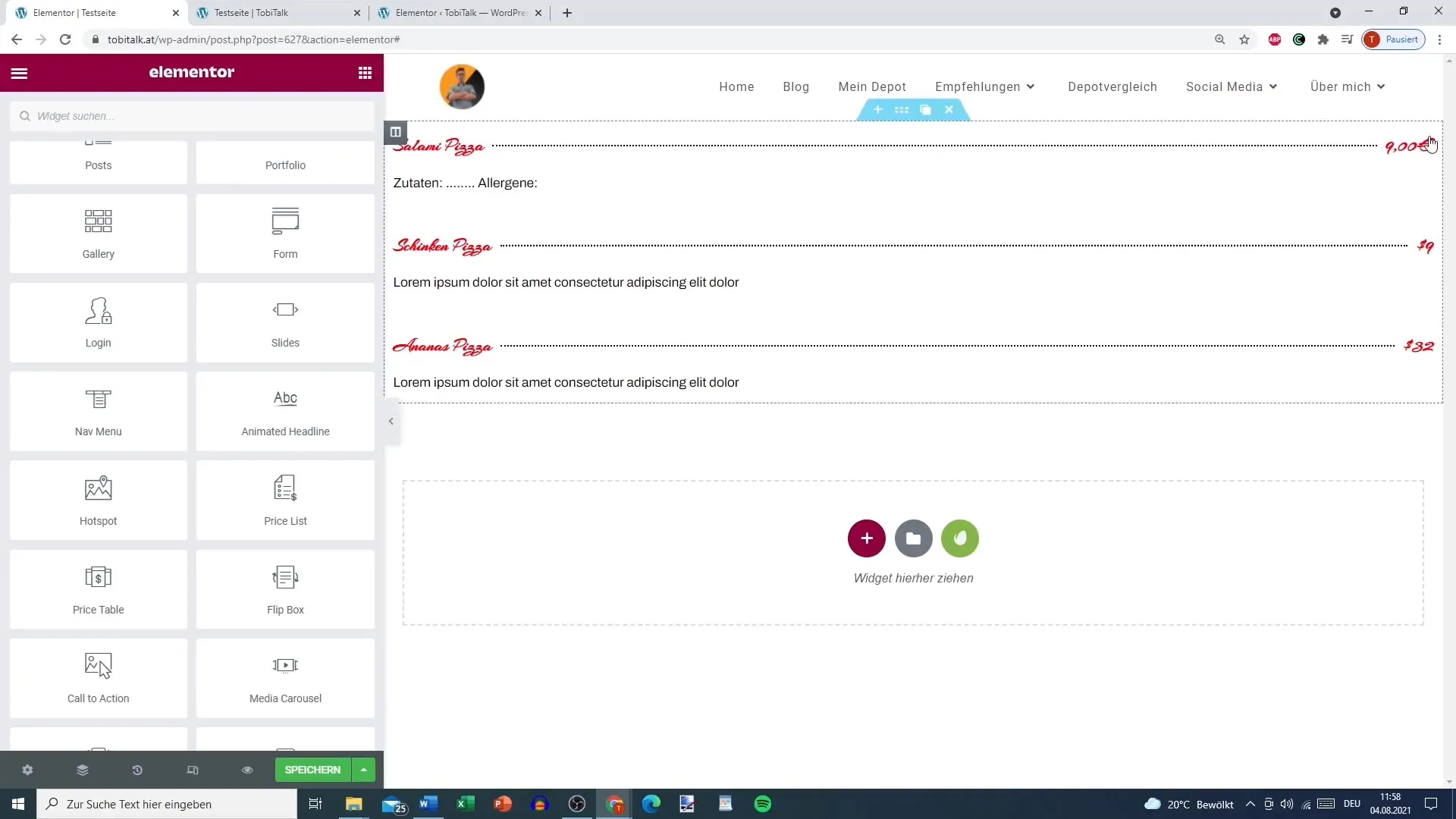
2. Dostosowanie Informacji o Ofertach
Kliknij na dodaną właśnie sekcję. Teraz możesz zmienić tytuł, opis a nawet znacznik HTML Twojej pierwszej oferty. Na przykład, tytuł możesz ustawić na „Oferta Srebrna” i dodać odpowiedni opis.
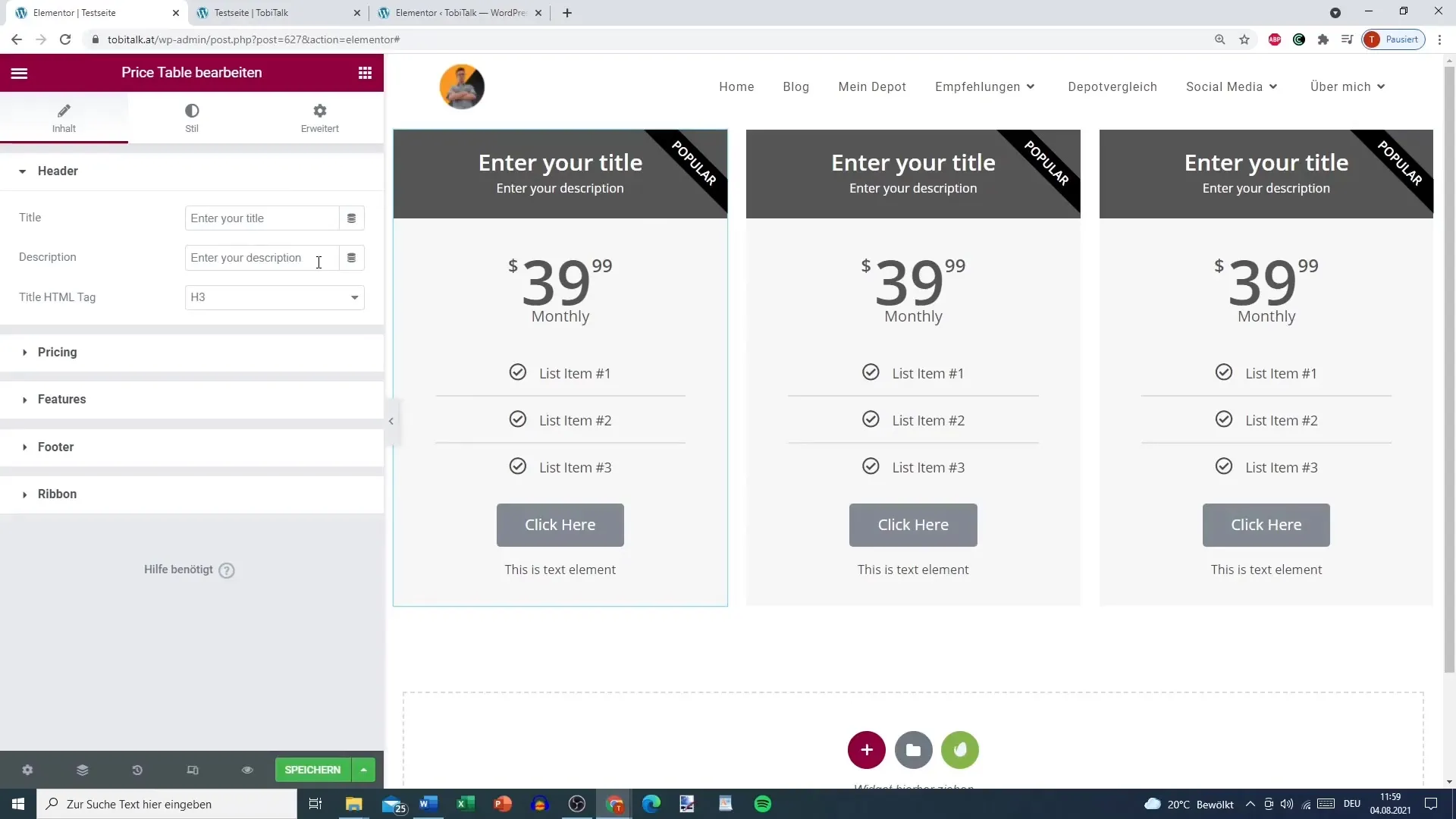
3. Ustalanie Cen i Opcji Walutowych
Następnym krokiem jest określenie waluty dla Twojej oferty. W tym przypadku używamy Euro. Podaj cenę dla swojej Oferty Srebrnej, np. 9,99 €. Możesz wybrać sposób prezentacji ceny, na przykład za pomocą kropek lub standardowego widoku.
4. Dodawanie Dodatkowych Funkcji i Ikonek
Teraz czas na dodanie funkcji Twojej oferty. Mogą one być wyświetlane w formie listy. Możesz skorzystać z biblioteki ikon, aby wybrać odpowiednie ikony dla swoich funkcji. Na przykład, wybierz odpowiedni symbol, aby wyróżnić treść Twojej oferty.
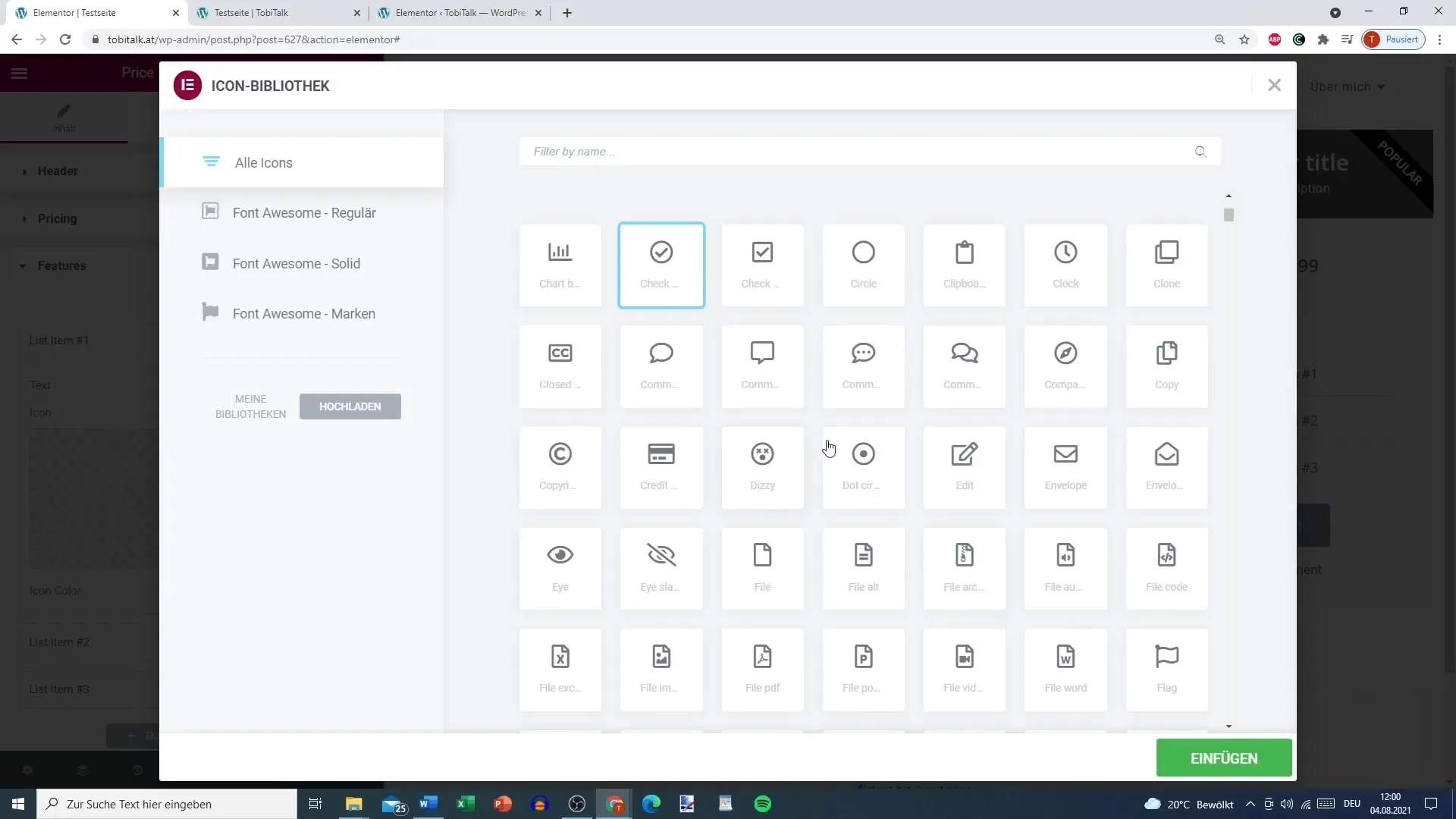
5. Powiąż Przyciski w Stopce
Na stopce Tabeli Cen możesz dodać przycisk zachęty do działania. Możesz także dodać link do swojej strony sprzedaży, aby zachęcić użytkowników do skorzystania z oferty. Tekst na przycisku może na przykład brzmieć „Kup teraz”.
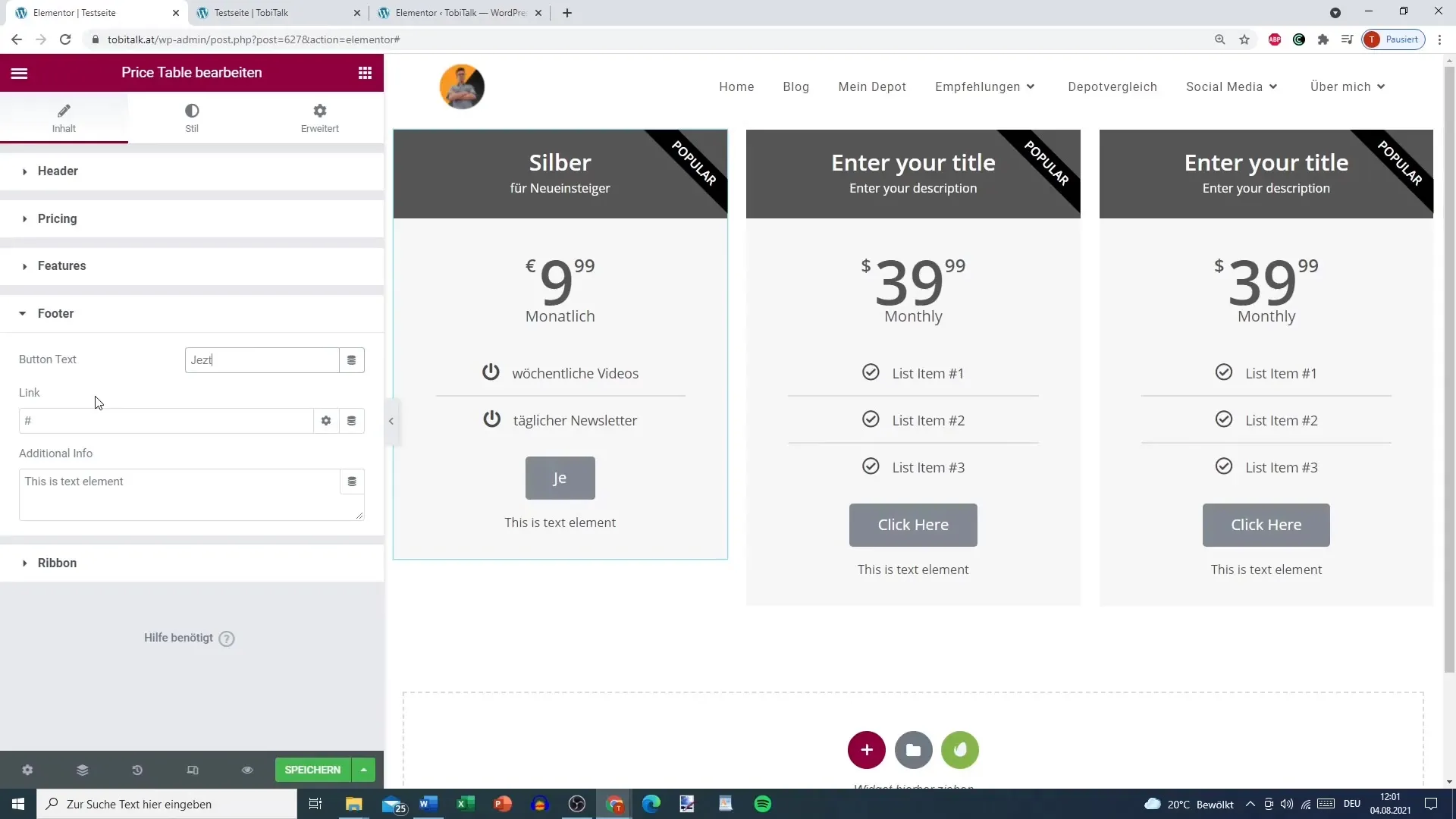
6. Dostosowania w Projektowaniu
Projektowanie Tabeli Cen jest także ważne. Możesz dostosować kolory, czcionki i wypełnienie. Na przykład, tytuł może być w jasnym odcieniu, a cena w wyrazistej barwie. Eksperymentuj z różnymi kombinacjami, aby uzyskać najlepsze wizualne rezultaty.
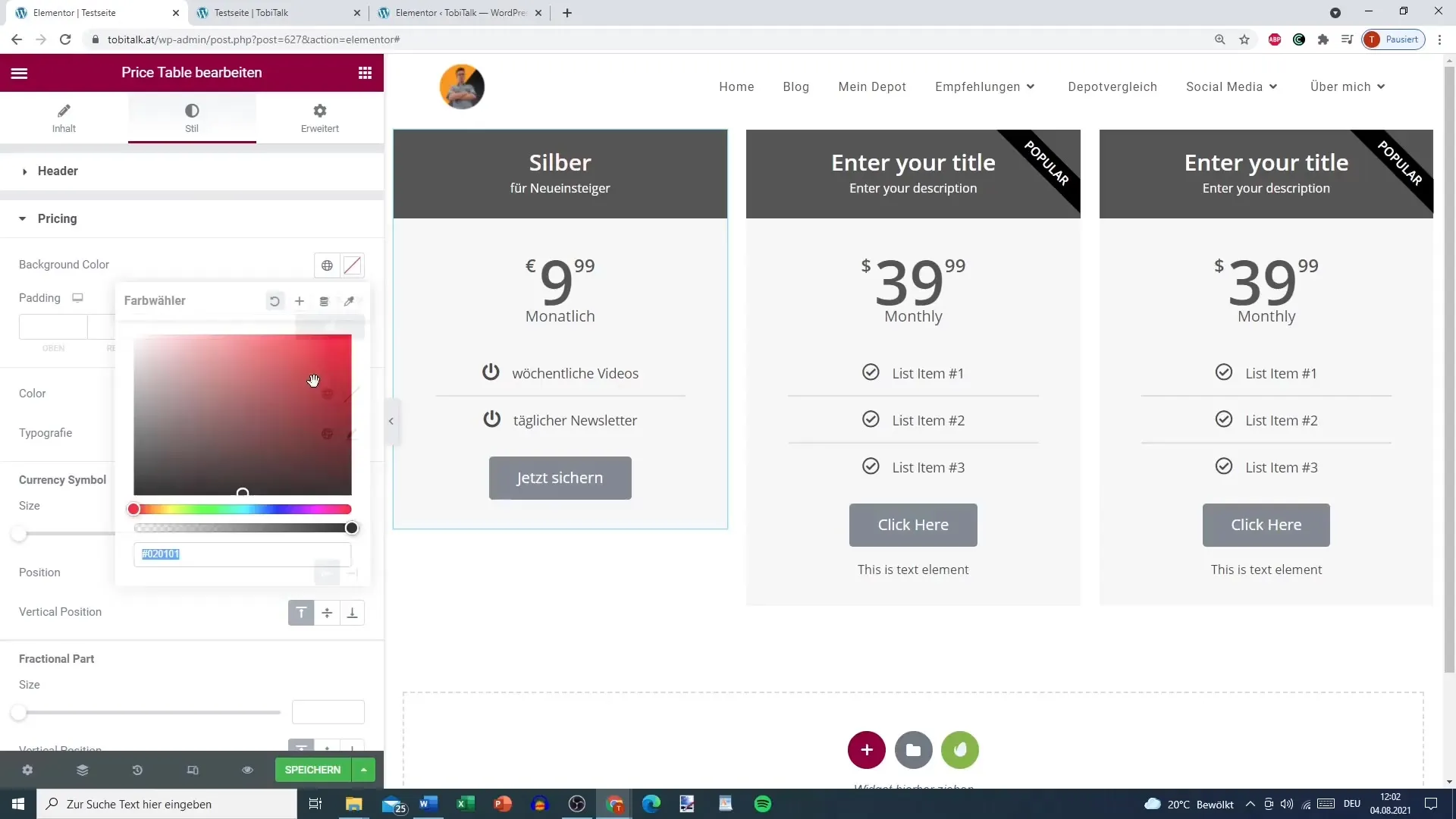
7. Dodaj Opcje Wyprzedaży i Rabatów
Jeśli chcesz oferować aktualną promocję lub rabat, możesz aktywować opcję Wyprzedaży. Podaj cenę oryginalną oraz cenę po rabacie. Upewnij się, że oferty są atrakcyjne i jasno komunikowane, aby użytkownicy nie byli zdezorientowani.
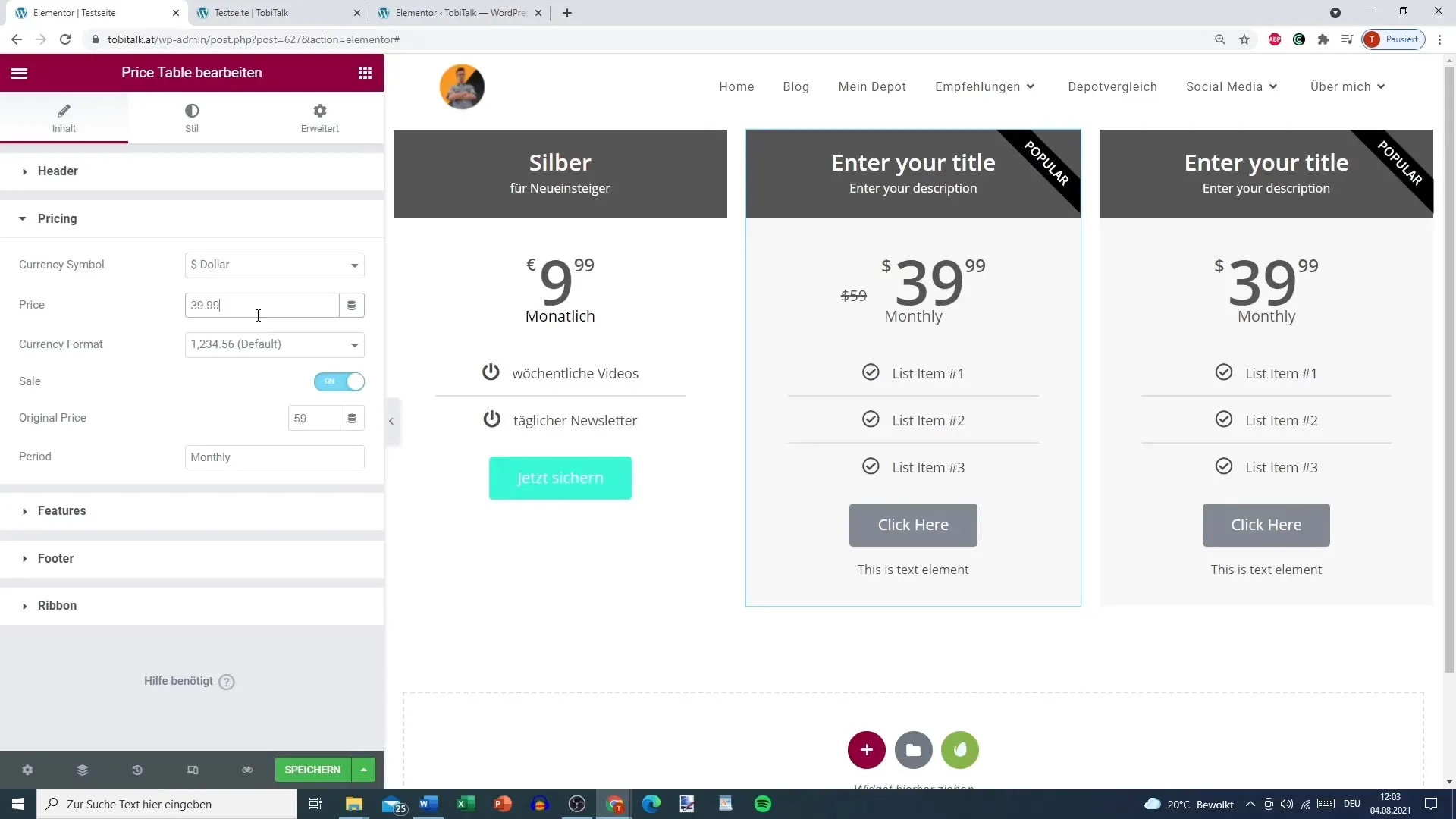
8. Dodaj Wstążki dla Specjalnych Ofert
Wstążka lub kokarda może być użyta do wyróżnienia specjalnych ofert. Tekst na niej może brzmieć „Popularne” lub „Najlepszy wybór”. Daje to użytkownikom dodatkową zachętę do zakupu. Upewnij się, że tekst nie jest zbyt długi, aby zapewnić czytelność.
9. Przejrzyj i Dostosuj Tabelę Cena
Przed zapisaniem swoich zmian, sprawdź całą strukturę cenową pod względem poprawności. Upewnij się, że wszystkie linki działają i nie ma błędów ortograficznych. Klarowna i bezbłędna oferta cenowa podkreśli Twoją profesjonalizm.
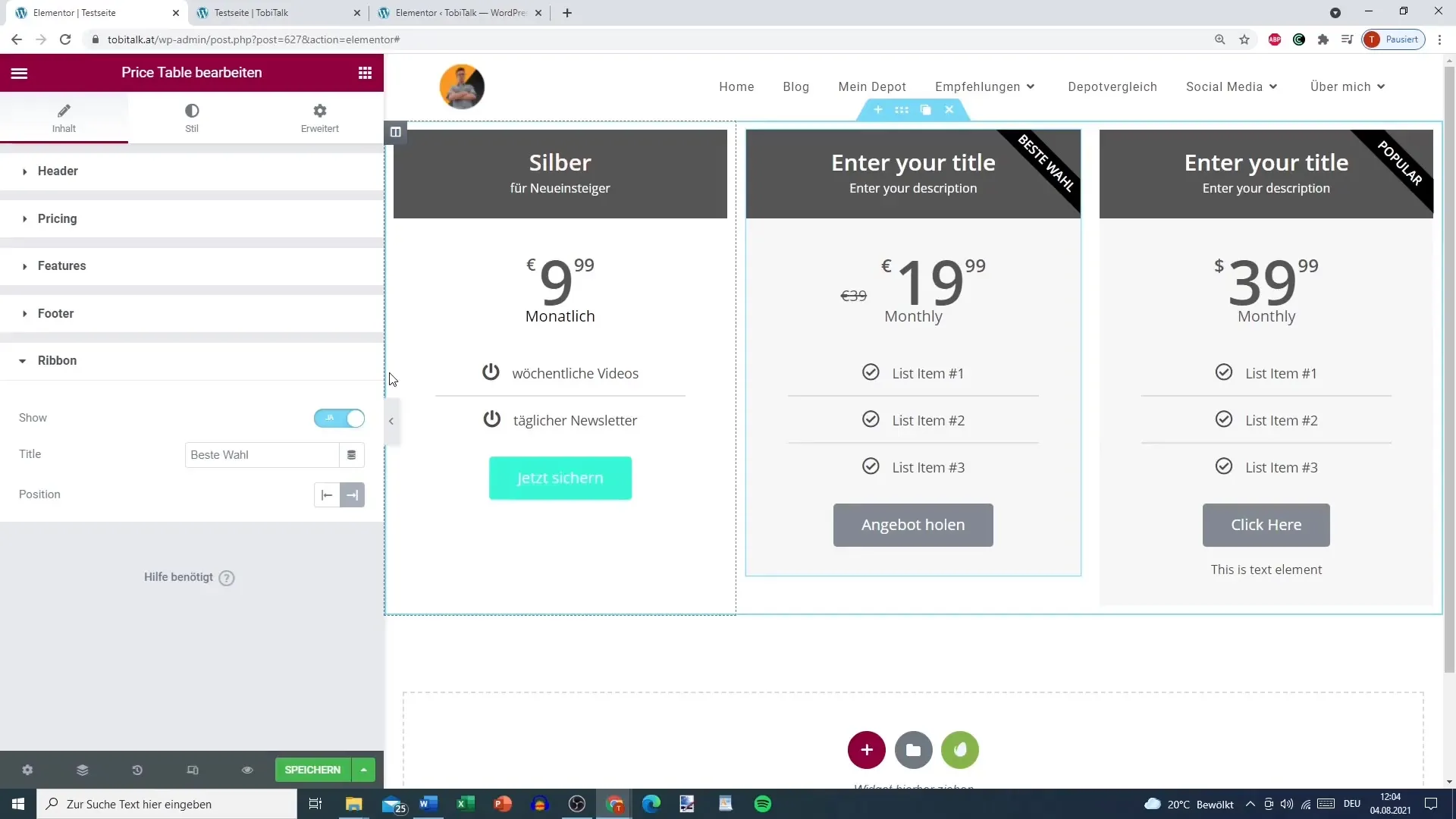
Podsumowanie
Poprzez dostosowanie i projektowanie tabeli cenowej za pomocą Elementora możesz skutecznie prezentować swoje oferty. Wymienione kroki pomogą Ci stworzyć atrakcyjny layout, który jest zarówno informacyjny, jak i wizualnie atrakcyjny. Nie zapomnij stale optymalizować użyteczności i designu, aby osiągnąć świetne wskaźniki konwersji.
Najczęściej zadawane pytania
Jak dodać tabelę cenową w Elementorze?Usuwając istniejącą listę cen, dodajesz nowy blok z tabelą cenową.
Czy mogę używać różnych walut?Tak, możesz ustawić walutę dla swojej oferty w ustawieniach.
Jak zmieniać kolory w tabeli cenowej?Pod opcjami projektu możesz indywidualnie wybrać kolory dla tekstu, tła oraz przycisków.
Czy można wyświetlać rabaty w planach cenowych?Tak, możesz aktywować opcję wyprzedaży i podać cenę pierwotną oraz cenę po rabacie.
Czy tabela cenowa jest łatwa do dostosowania?Tak, Elementor oferuje wiele opcji do indywidualnego projektowania tabel cenowych.


